El alto rango dinámico, o HDR, es una técnica muy utilizada en fotografía. Es increíblemente útil para fotografiar una escena de alto contraste en la que las luces se apagan y las sombras son oscuras y planas. La fotografía HDR garantiza que su toma esté correctamente expuesta en toda su composición.
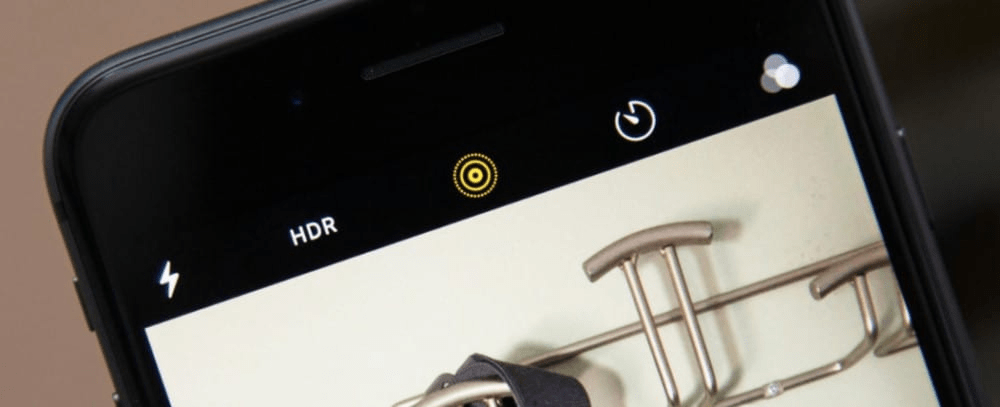
HDR no es mágico, pero los resultados son casi mágicos, gracias a una técnica de procesamiento de iPhone que implementa HDR en segundo plano. Este artículo cubrirá HDR y Smart HDR y cómo usarlos en su iPhone.
¿Qué es HDR y Smart HDR en iPhone?
No importa qué iPhone estés usando actualmente, tu cámara tiene una función HDR para ayudarte a capturar escenas de alto contraste que están expuestas correctamente. Hay pocas conjeturas sobre el uso de HDR, ya que el posprocesamiento se lleva a cabo detrás de escena en el procesador de su iPhone.
¿Qué significa HDR?
HDR significa alto rango dinámico, lo que permite que su cámara exceda su rango dinámico al unir varias fotos que capturan con precisión las diferentes exposiciones de una escena. El rango dinámico es la diferencia entre la luz más clara y la oscuridad más oscura que tu iPhone puede capturar en una fotografía. Cuando la escena que está tratando de capturar excede el rango dinámico de su cámara, el resultado serán luces y sombras descoloridas que son simplemente negras.
¿Qué es HDR en un iPhone?
En un iPhone, el procesador de la cámara combina automáticamente las fotos: una para capturar los reflejos brillantes, otra para capturar las sombras oscuras y otra para capturar los tonos medios. Todo esto sucede detrás de escena, lo que da como resultado una imagen HDR que se expone con precisión.
¿Qué es Smart HDR en iPhone?
Los modelos de iPhone más nuevos tienen lo que se llama Smart HDR, que usa el chip A12 Bionic de Apple para ajustar el rango dinámico usando tecnología AI.
Con las funciones Smart HDR, su cámara toma fotogramas de «búfer» antes y después de tocar el obturador. Cada cuadro se captura en una exposición diferente para que su iPhone pueda capturar cada objeto de fondo, sombra y resaltado con gran detalle. Una vez que haya tomado su foto, Smart HDR toma las mejores partes de cada cuadro para crear una foto de alta calidad perfectamente expuesta.
Modelos de iPhone que tienen HDR y Smart HDR
No importa qué iPhone esté usando actualmente, podrá aprovechar HDR o Smart HDR. Comprueba tu modelo para saber cuál estás usando.
IPhone con HDR
- IPhone 4, 4S
- IPhone 5, 5S, 5C
- IPhone 6, 6 Plus, 6S, 6S Plus
- IPhone SE
- IPhone 7, 7 Más
- IPhone 8, 8 más
- IPhoneX
IPhones con Smart HDR
- IPhone XS
- IPhone XS Max
- IPhone XR
- IPhone 11
- IPhone 11 Pro
- IPhone 11 Pro Max
- IPhone SE (segunda generación)
Tener HDR o Smart HDR no es la única diferencia entre el iPhone X y los modelos anteriores y los más nuevos a partir del iPhone XS y XR. Esta comparación de iPhone X vs XR te dirá más.
Usando HDR en iPhone
Si está utilizando un modelo de iPhone con HDR, encontrará que el proceso es bastante simple. La configuración predeterminada de la cámara le permite mantener HDR activado o desactivado para cada foto, a menos que lo cambie. Su cámara recordará la configuración que elija.
Cómo encender y apagar HDR
- Abra su aplicación de cámara en su iPhone.
- Toca HDR en la parte superior de la pantalla.
- Elija entre Automático, Activado o Desactivado.
- Toque el obturador para tomar una foto.
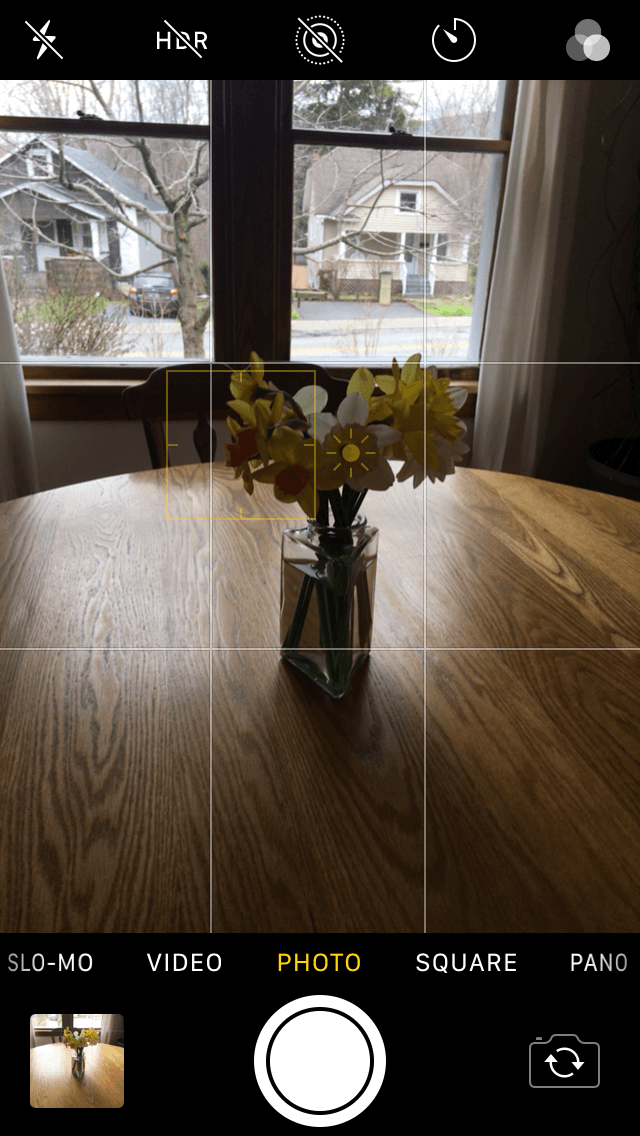
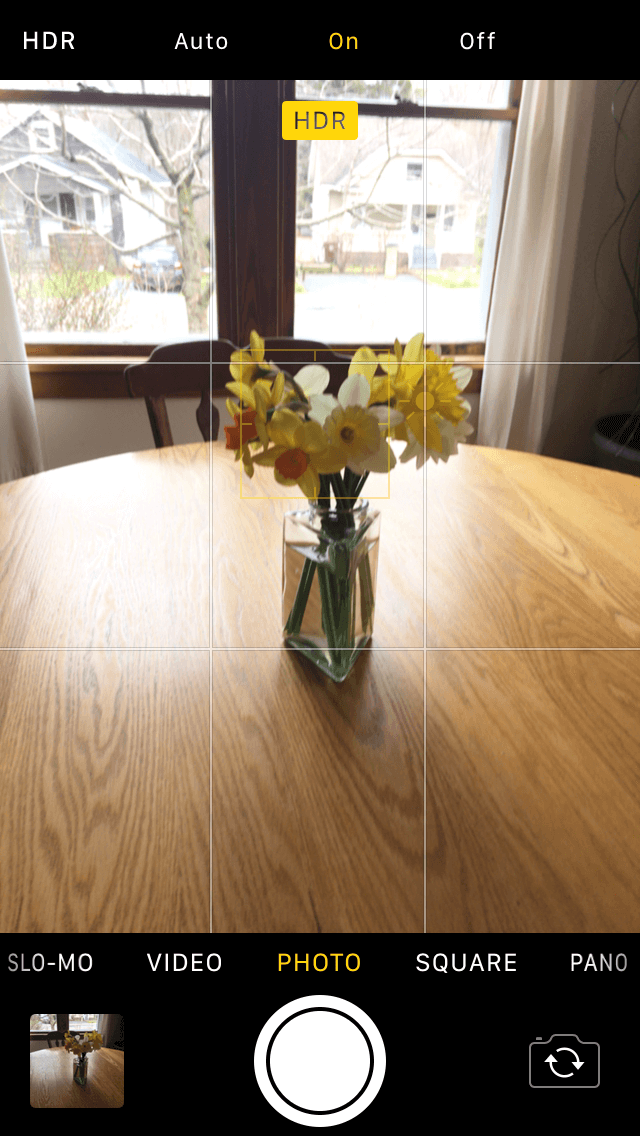
¿Debe estar activado o desactivado HDR?
Cuando use la función HDR, su iPhone tomará dos fotos, una con tecnología HDR y otra sin ella, por lo que podrá elegir la mejor foto. Casi siempre disparo con HDR activado, que es lo que recomendaría a menos que tenga poco espacio. Las fotos HDR ocupan más espacio de almacenamiento que las fotos normales.
Debido a que una foto HDR es una combinación de varias fotos unidas, a veces saldrá borrosa. Cuando eso suceda, simplemente elimínelo; aún tendrá una foto de respaldo regular que puede conservar.
¿Las fotos HDR son realmente mejores?
No siempre. Las fotos HDR funcionan mejor cuando se toman escenas de alto contraste con luces y sombras dramáticas. En condiciones de disparo de bajo contraste, es posible que ni siquiera note la diferencia entre una foto HDR y una toma sin HDR. Tener dos fotos unidas también puede causar desenfoque, así que asegúrese de mantener la cámara firme cuando use la función HDR.
¿Por qué HDR toma dos fotos?
El uso de la función HDR agregará dos fotos a su Camera Roll. La primera será una foto normal sin la función HDR habilitada. La segunda será la foto HDR, que ocupa mucho más espacio que la foto normal. Su iPhone hace esto para que pueda elegir la foto de mejor calidad para conservar. Puede desactivar fácilmente esta función para que su iPhone solo guarde la foto HDR. Aquí está cómo hacerlo.
- Abre la Configuración en tu iPhone.
- Desplácese hacia abajo hasta Cámara.
- En HDR, desactive Conservar foto normal.
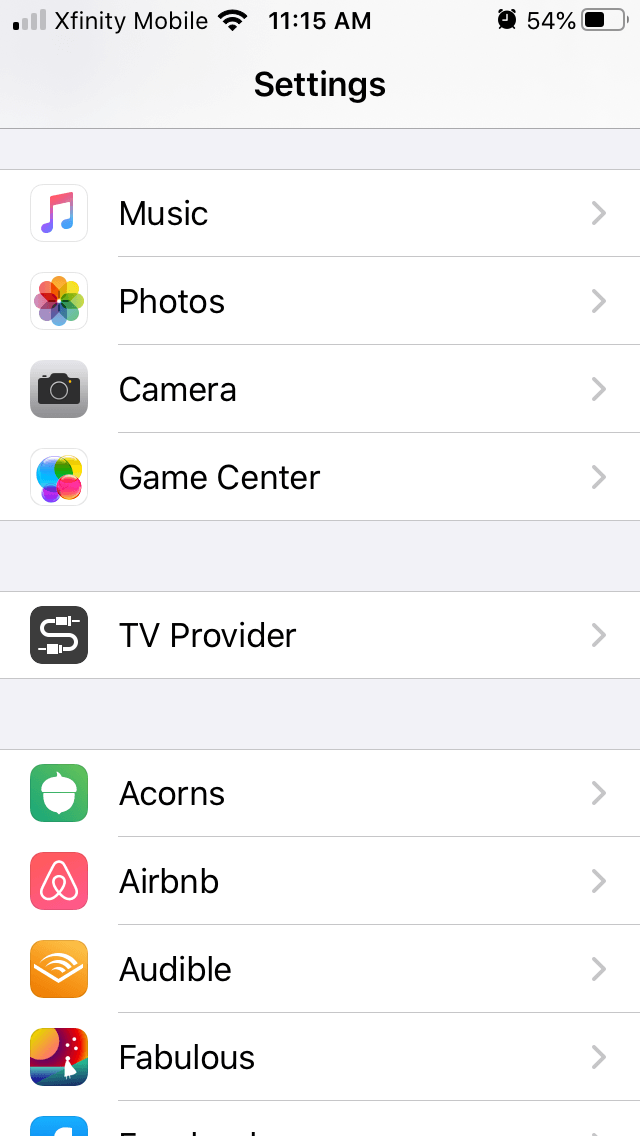
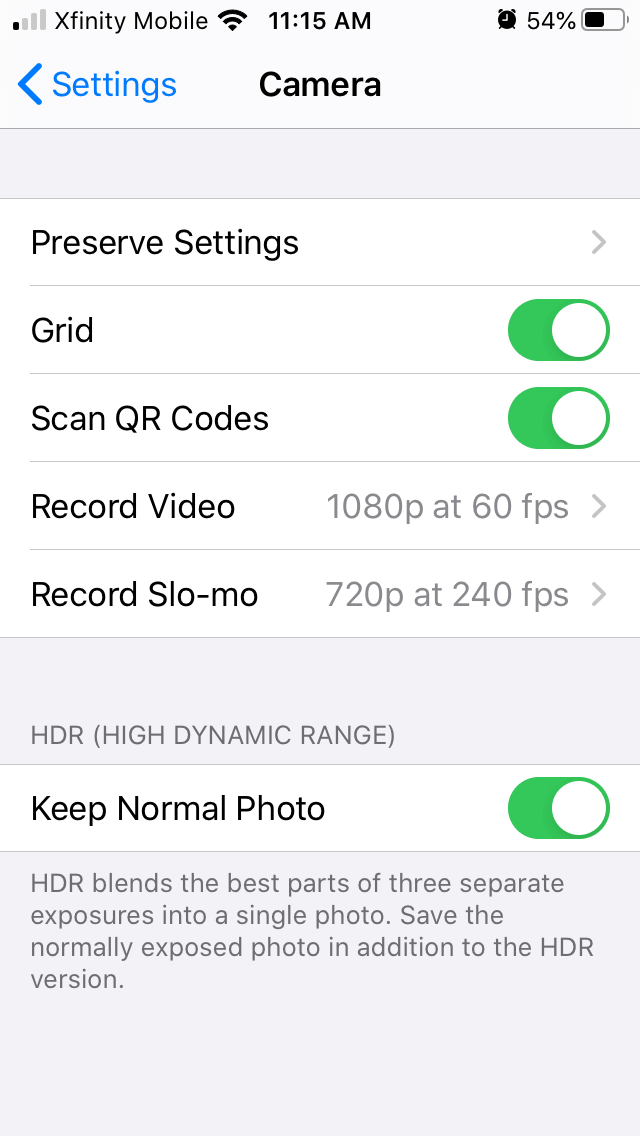
Uso de Smart HDR en iPhone
Smart HDR es mucho más avanzado que HDR, toma nueve fotos en menos de un segundo y une las mejores partes para hacer una toma increíble.
¿Cómo funciona Smart HDR en iPhone?
La buena noticia para los usuarios de iPhone es que Smart HDR es totalmente automático, lo que significa que puede pasar más tiempo encuadrando la toma perfecta y menos jugando con la configuración de la cámara. Smart HDR utiliza las mejores partes de nueve fotos separadas tomadas antes y después de tocar el obturador.
¿Debo desactivar Smart HDR?
Si no está satisfecho con las fotos Smart HDR que toma su iPhone, puede desactivar la función Smart HDR. Cuando deshabilite Smart HDR, habilitará HDR normal, que funciona igual que HDR en modelos de iPhone más antiguos y debe activarse y desactivarse en la aplicación Cámara.
Aquí se explica cómo deshabilitar Smart HDR.
- Abra la aplicación Configuración en su iPhone.
- Presiona Cámara.
- Desplácese hacia abajo hasta Smart HDR y desactívelo.
- Sal de la aplicación Configuración.
HDR y Smart HDR usan la potencia del procesador avanzado del iPhone para capturar detalles increíbles en tus fotos. La mejor parte es que tanto HDR como Smart HDR mejorarán tus fotos prácticamente sin esfuerzo de tu parte. ¿Qué no es amar de eso?








